30/12/2023
Chúng ta đã từng than vãn rất nhiều, rất nhiều vì sự bất tiện của trước kia, hàng loạt các tổ chức, nhóm người dùng không có một công cụ nào để quản lý dự án của họ thật tốt. Nhưng đến nay, đã có giải pháp hiệu quả Microsoft Project 2019. Không chỉ họ có được một phần mềm để thực hiện quản lý mà bên cạnh đó, các dự án cũng liên tục được tổ chức, kiểm soát tốt hơn. Nhiều tính năng nên các vấn đề xoay quanh dự án như chi phí, hợp tác, mẫu tích hợp giúp cho các dự án của người dùng được bảo đảm hơn.
Mục Lục
Tính năng của Microsoft Project 2019
1. LIÊN KẾT CÁC CÔNG VIỆC VỚI MENU THẢ XUỐNG
Người dùng Microsoft Project của trước kia khi muốn liên kết công việc thì phải ghi nhớ ID tác vụ, còn người dùng Microsoft Project 2019 đã có menu thả xuống. Họ sẽ không còn phải nhớ gì phức tạp nữa, chỉ việc chọn mũi tên trong cột tiền nhiệm và tìm danh sách các tiền nhiệm của dự án.
2. NHÃN THANH DÒNG THỜI GIAN VÀ TIẾN TRÌNH TÁC VỤ
Nhờ tính năng này mà Microsoft Project 2019 khiến cho mọi thứ trở nên dễ dàng hơn, chúng ta có thông báo tiến độ dự án giúp cho việc thanh dòng thời gian gắn nhãn và tiến trình công việc, điều này giúp thông báo tiến độ thực hiện dự án. Tính năng này thích hợp cho những nhóm người dùng, họ sẽ biết được tiến độ chung của nhóm đang dừng lại ở mức nào.
3. KHẢ NĂNG TIẾP CẬN
MS Project 2019 cải tiến tính năng tiếp cận để cải thiện được hiệu quả cho các dự án người dùng. Bằng cách đẩy mạnh hơn sản phẩm công nghệ hỗ trợ tiềm năng, tạo ra phương thức đọc các yếu tố nhanh chóng, dễ dàng. Đặc biệt, tính năng được xếp vào những tính năng có sự đột phá do nó có sự cải thiện độ tương phản và bàn phím, do đó nó tạo điều kiện cho người khiếm thị tham gia sử dụng.
Đây là tính năng thích hợp cho xã hội, vì những người dùng mù màu sẽ biết được màu sắc thông qua tên màu hơn là chỉ hiển thị màu. Thay vì chuột thì bây giờ họ còn có thể sử dụng bàn phím để thực hiện một số điều hướng.
4. TRƯỜNG TÊN TÓM TẮT NHIỆM VỤ
Bạn sẽ xác định rõ ràng cấu trúc dự án của mình thông qua trường tên tóm tắt nhiệm vụ. Thay vì hiển tên của nhiệm vụ thì bây giờ Microsoft Project 2019 sẽ chỉ đọc hiển thị tên tóm tắt của nhiệm vụ thông qua trường này. Điều đặc biệt là bạn có thể biết được nhiệm vụ nào được đề cập. Mỗi giai đoạn sẽ có dự án khác nhau nhưng cũng có thể có những dự án giống nhau, chính vì vậy trường này giúp chúng ta xác định chính xác nhiệm vụ cụ thể đang được liệt kê.
Xem thêm: Microsoft PowerPoint 2016, Microsoft Excel 2016
Tải và cài đặt Microsoft Project 2019 Full Key vĩnh viễn
Download file cài Project 2019:
Download File kích hoạt:
Link dự phòng file cài Project 2019 + File kích hoạt:
Sau khi hoàn tất các bước cài đặt, bạn có thể bật lên Windows Defender lên lại nhé.
Nếu bạn xem hướng dẫn bằng hình bên dưới gặp khó khăn thì xem video bên dưới nhé:
Dùng WinRAR để giải nén.
Nhấp chuột phải vào file cài iso, chọn Mount (trên Win 10). Win 7 thì chọn Burn disc image.
Chạy file cài đặt Setup.
Bấm Install 64-bit
Chờ phần mềm Project 2019 cài đặt.
Sau khi cài xong thì bấm nút Close để hoàn tất.
Để đảm bảo kích hoạt thành công, bạn hãy mở phần mềm MS Project 2019 lên ít nhất 1 lần và tắt nó đi.
Giải nén file kích hoạt như hình.
- Nếu khi giải nén ra mà không thấy file kích hoạt thì là do Windows Defender đã xóa nó đi. Do bạn làm thiếu bước tắt Windows Defender nhé. Hãy tắt Windows Defender và giải nén lại
Click đúp vào file kích hoạt như hình bên dưới để mở.
Bấm số 4 (trên bàn phím)
Bấm số 1 (trên bàn phím).
Chờ tool chạy xong như hình, bấm một phím bất kỳ để thoát. Giờ bạn có thể tắt Tool đi nhé. Đã kích hoạt thành công rồi đó.
Microsoft Project 2019 đã kích hoạt thành công. Bạn có thể kiểm tra bằng cách truy cập File > Account.
Dưới đây là giao diện của phần mềm Microsoft Project 2019.
ID bài viết: 33984

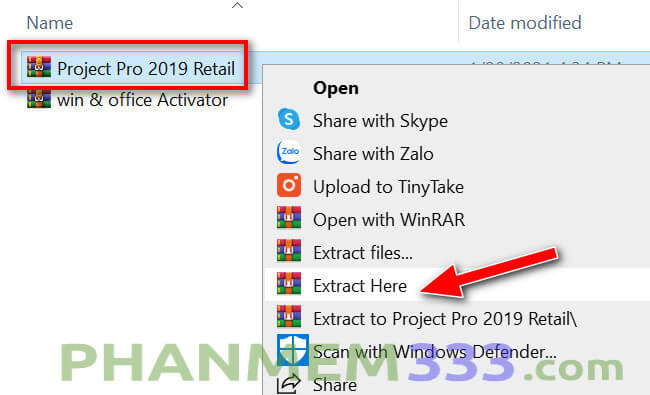
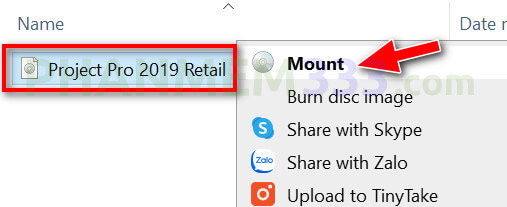
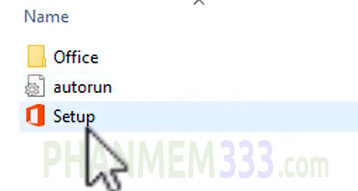
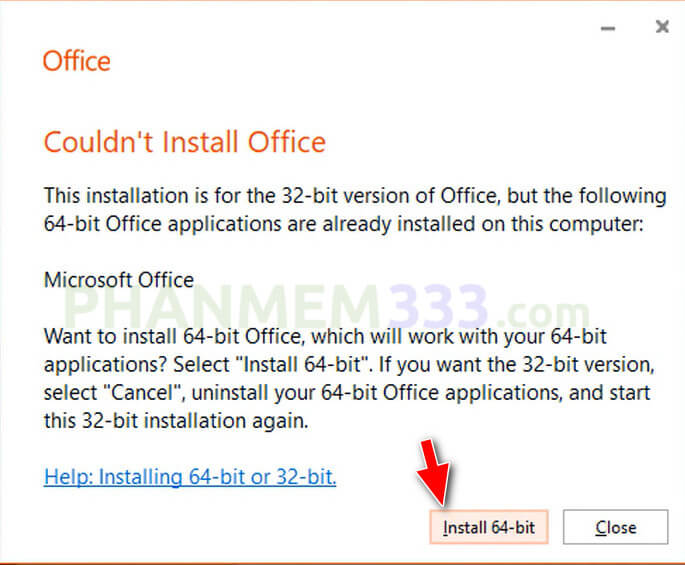
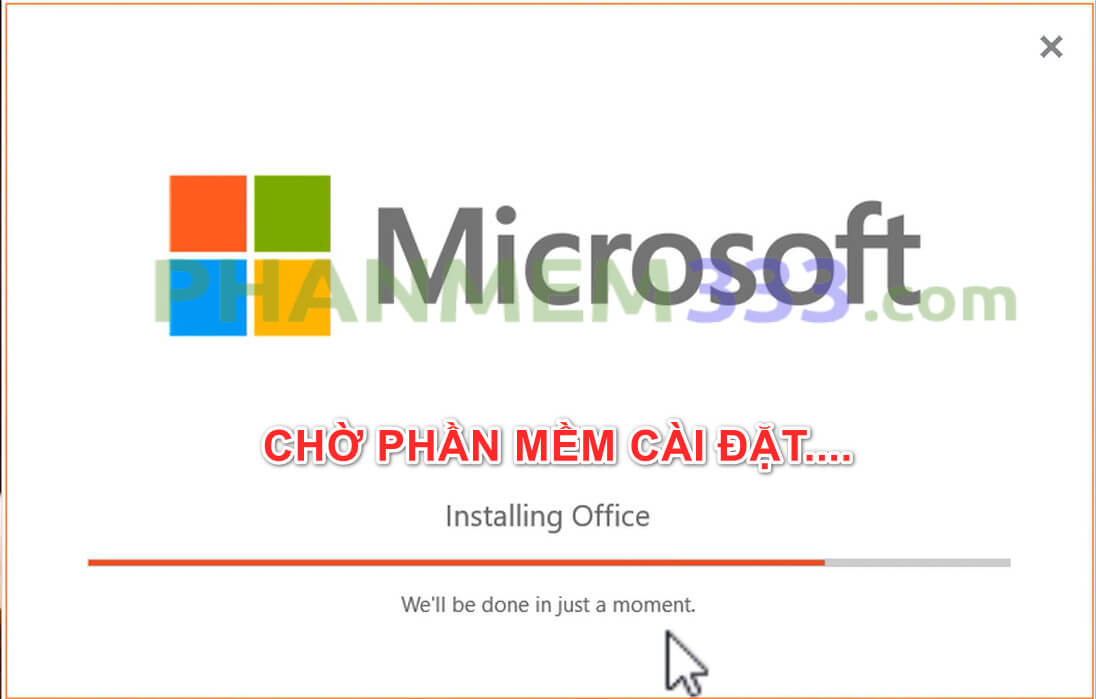
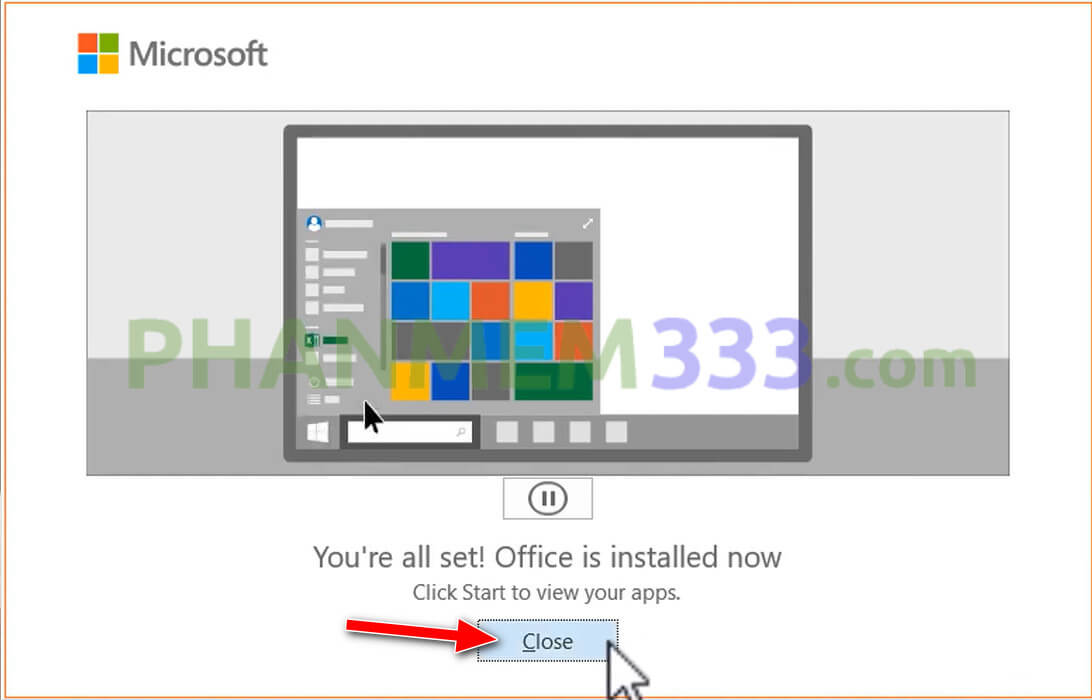
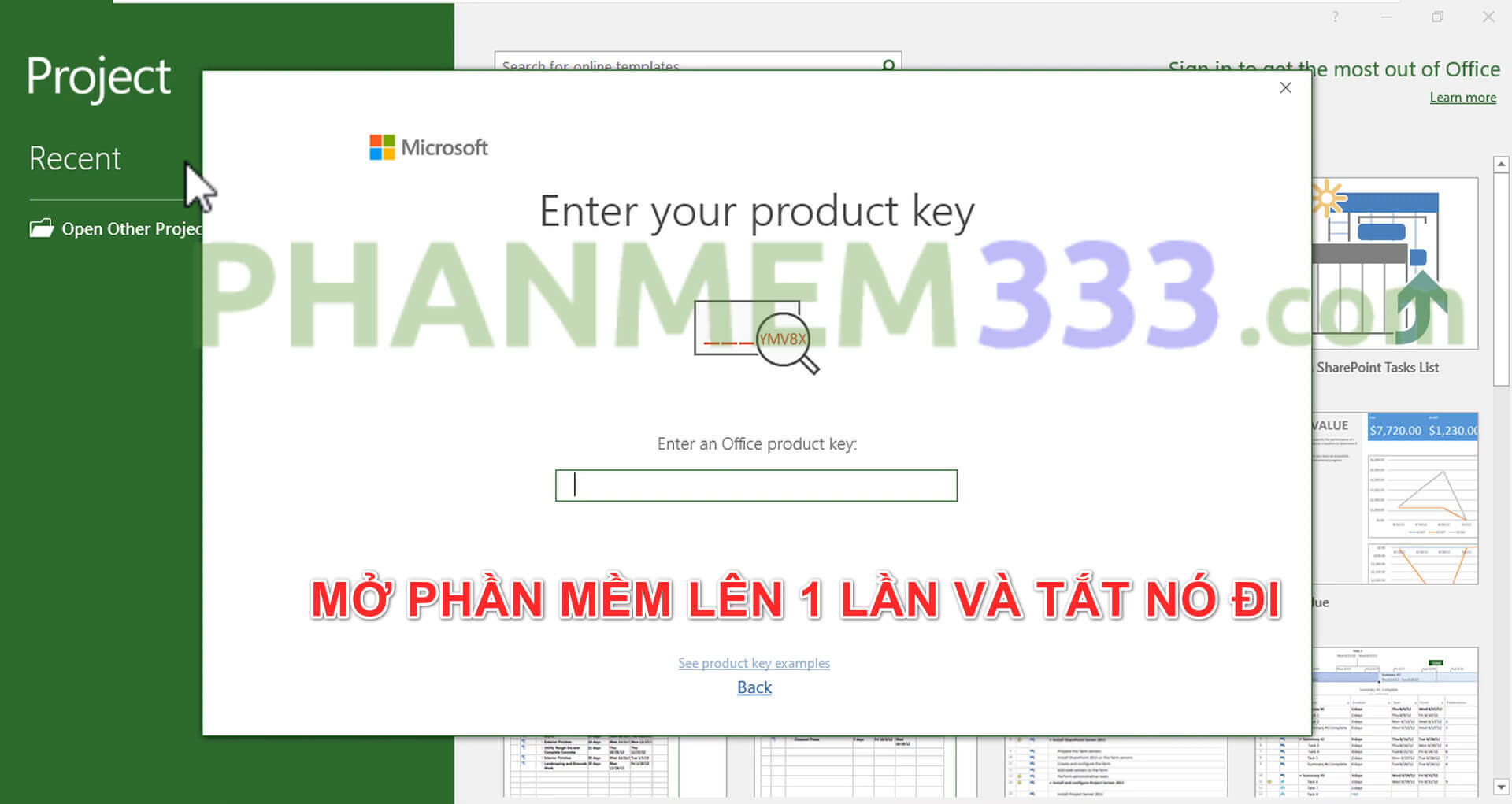
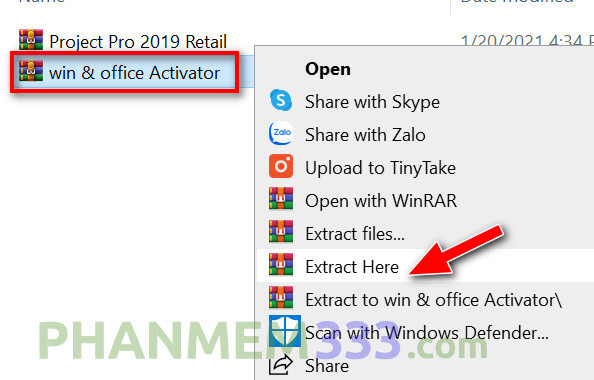
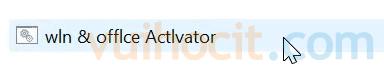
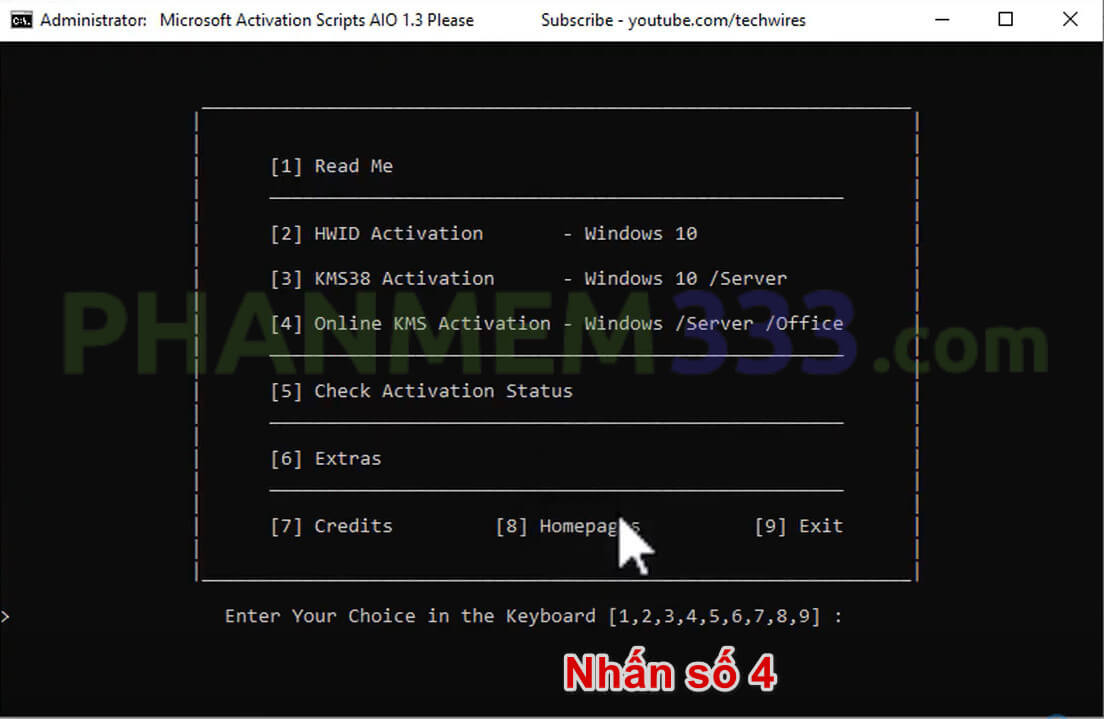
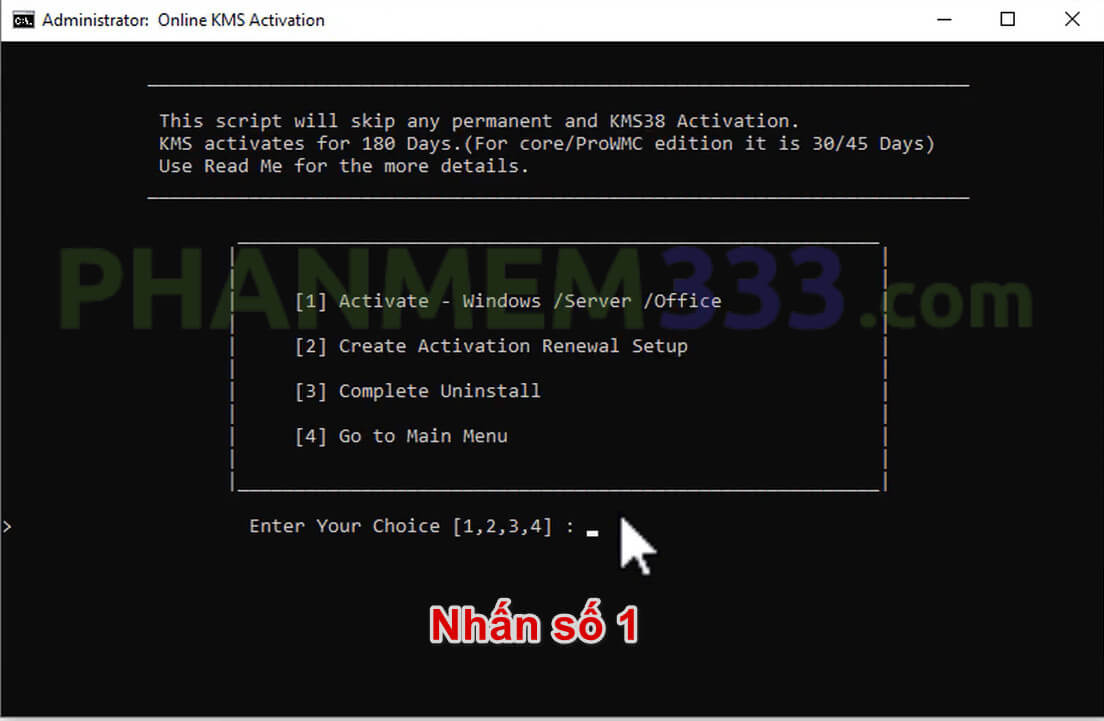
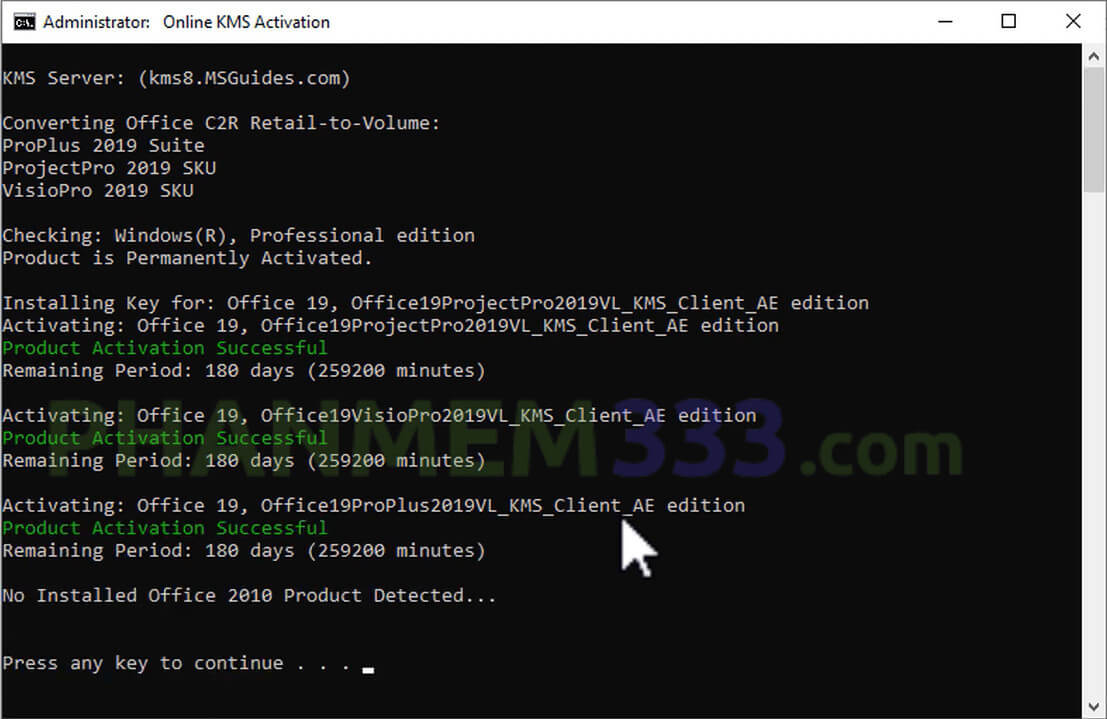
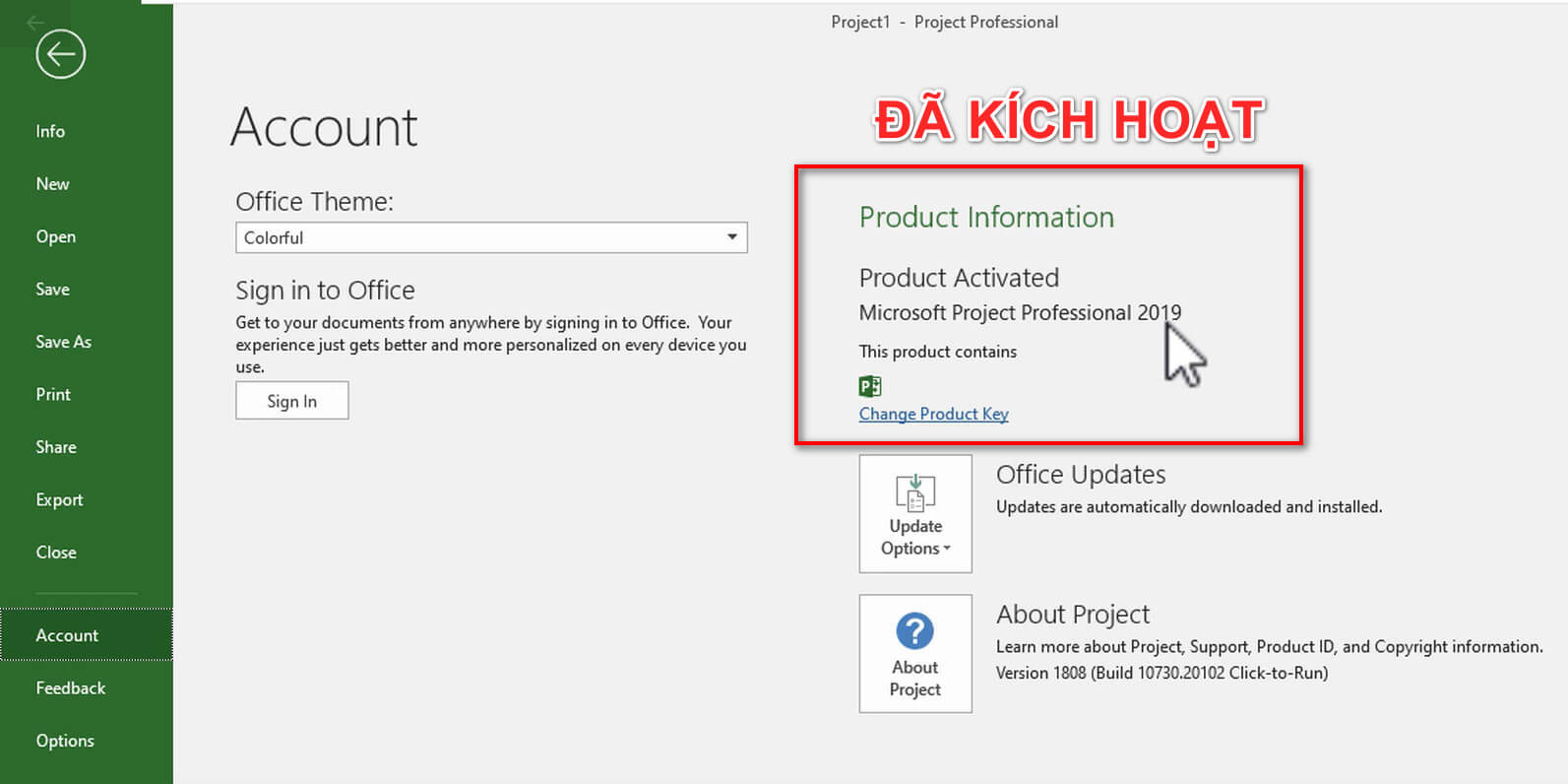
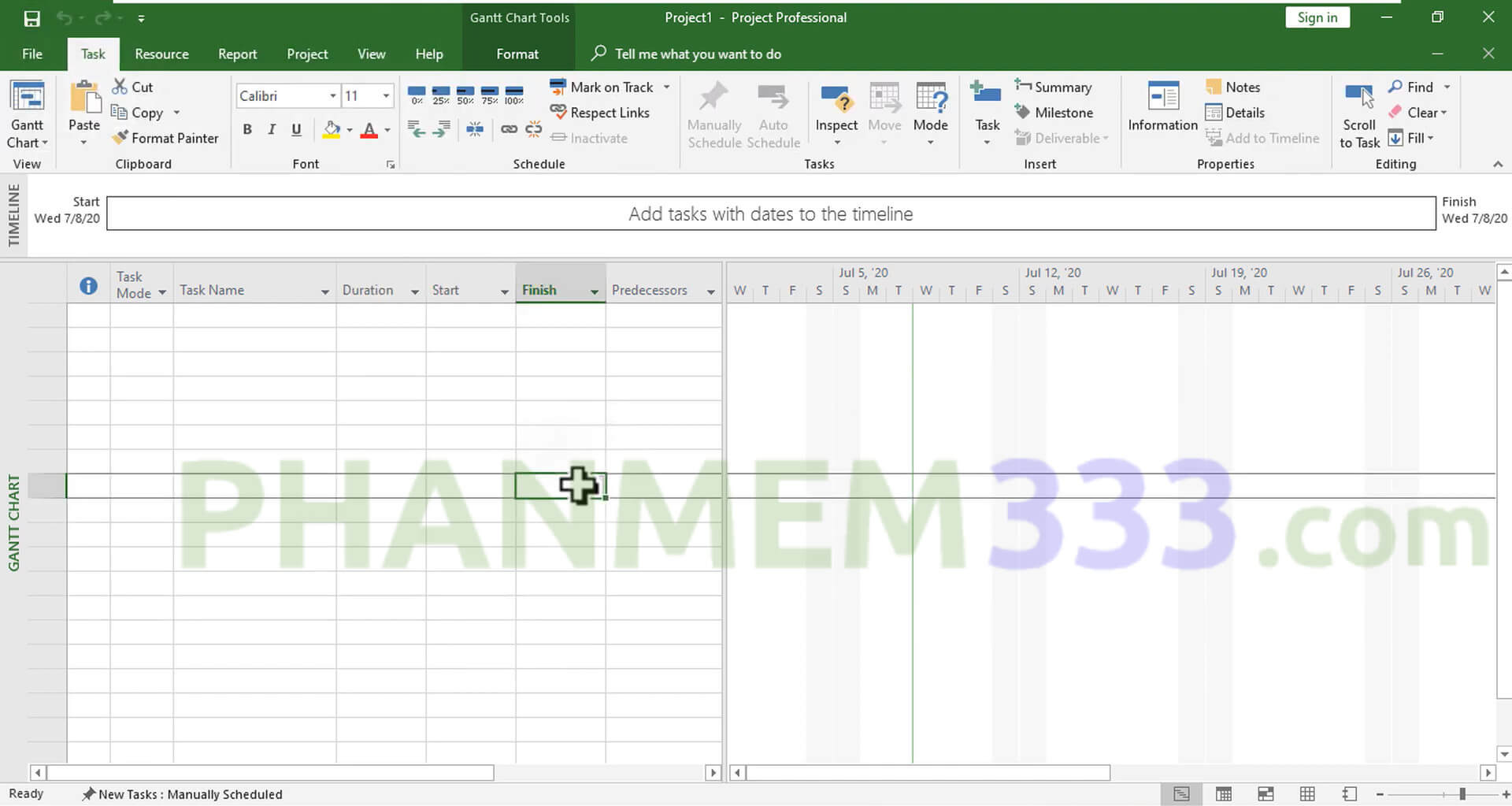
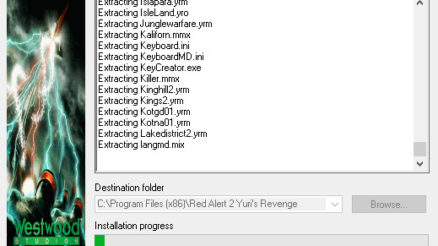
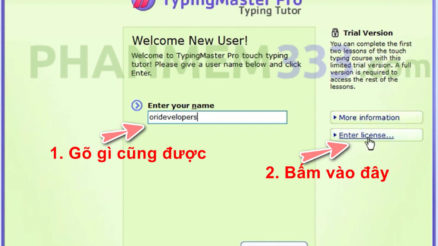
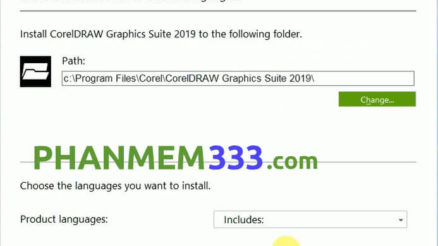
file “win & office Activator” không cho chạy bằng Run as Adminstrator
bung hết file ra mới chạy nhé, không dùng winrar để mở